Презентациите не са просто сбор от слайдове, а мощен инструмент за комуникиране на идеи и концепции. Важни са детайлите, особено когато става въпрос за форматиране на текстови отрязъци. Успешното форматиране на абзаци може да направи разликата между средна и впечатляваща презентация. Тук ще научиш как да създаваш ефективни и привлекателни презентации с различни форматирания на абзаците в PowerPoint.
Най-важни изводи
- Форматирането на абзаците е от ключово значение за яснотата и четимостта на презентациите.
- Има различни опции за изброяване и номериране на точки.
- Отстъпи, центриране и разстояния значително подобряват оформленията на слайдовете.
- PowerPoint ти дава възможност да настройваш форматирането бързо.
Стъпка по стъпка ръководство
Използване на различни символи за изброяване
Един от най-основните начини за структуриране на информацията в PowerPoint е използването на символи за изброяване и номериране. Можеш да намериш съответните опции в раздел "Начало" под секцията "Абзац". Тук можеш да избереш различни символи за списъци, които отговарят на твоето оформление. Ако вече си създал списък, можеш лесно да го модифицираш, като кликнеш на символите.
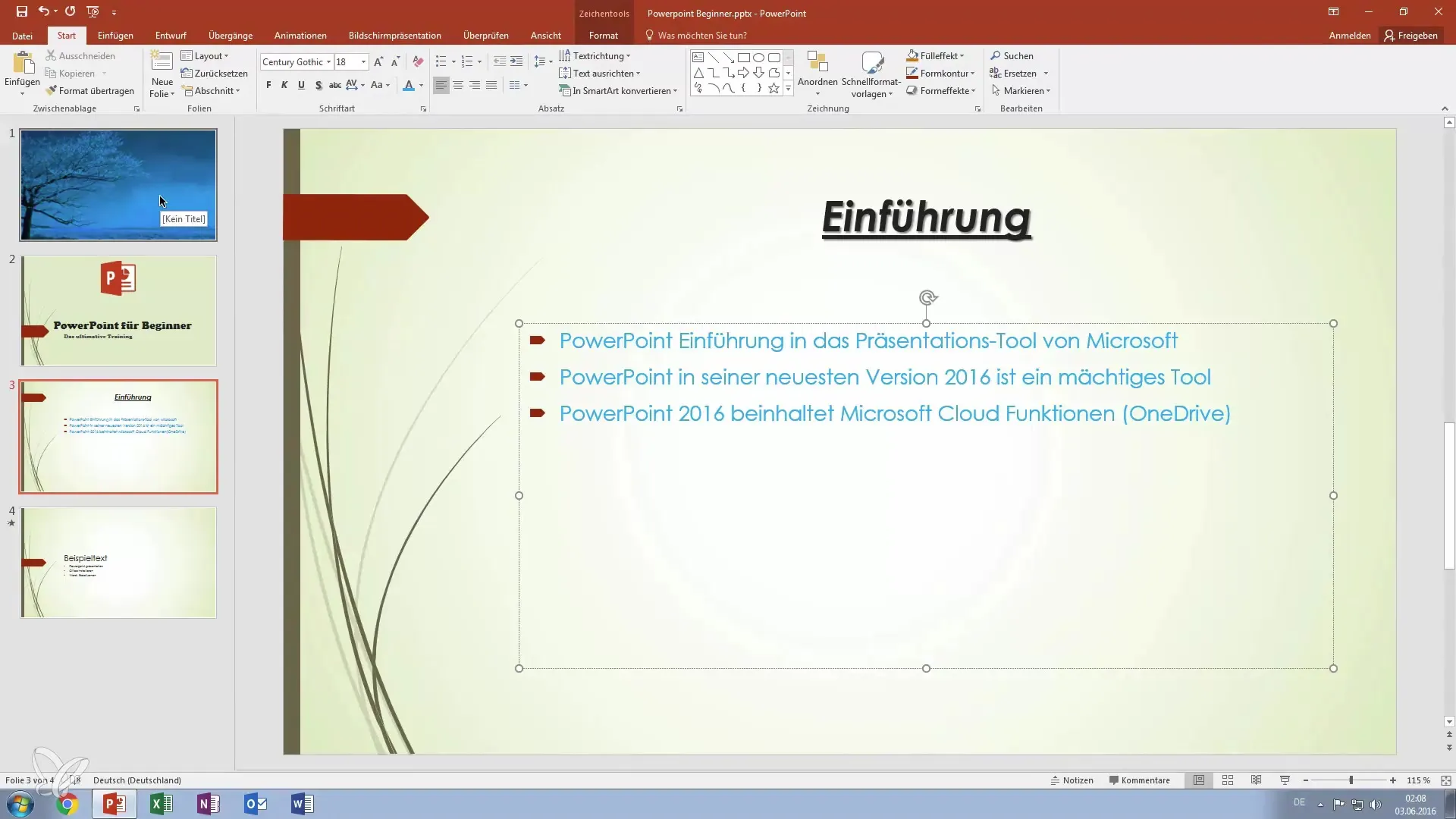
Настройване на списъци
Ако стандартните списъци не ти харесват, можеш да промениш дизайна. Отиди в настройките на дизайна на своята презентация. Там можеш дори да изпробваш различни дизайни с различни символи за изброяване, като триъгълници или малки стрелки. Това ще придаде индивидуален стил на твоята презентация.
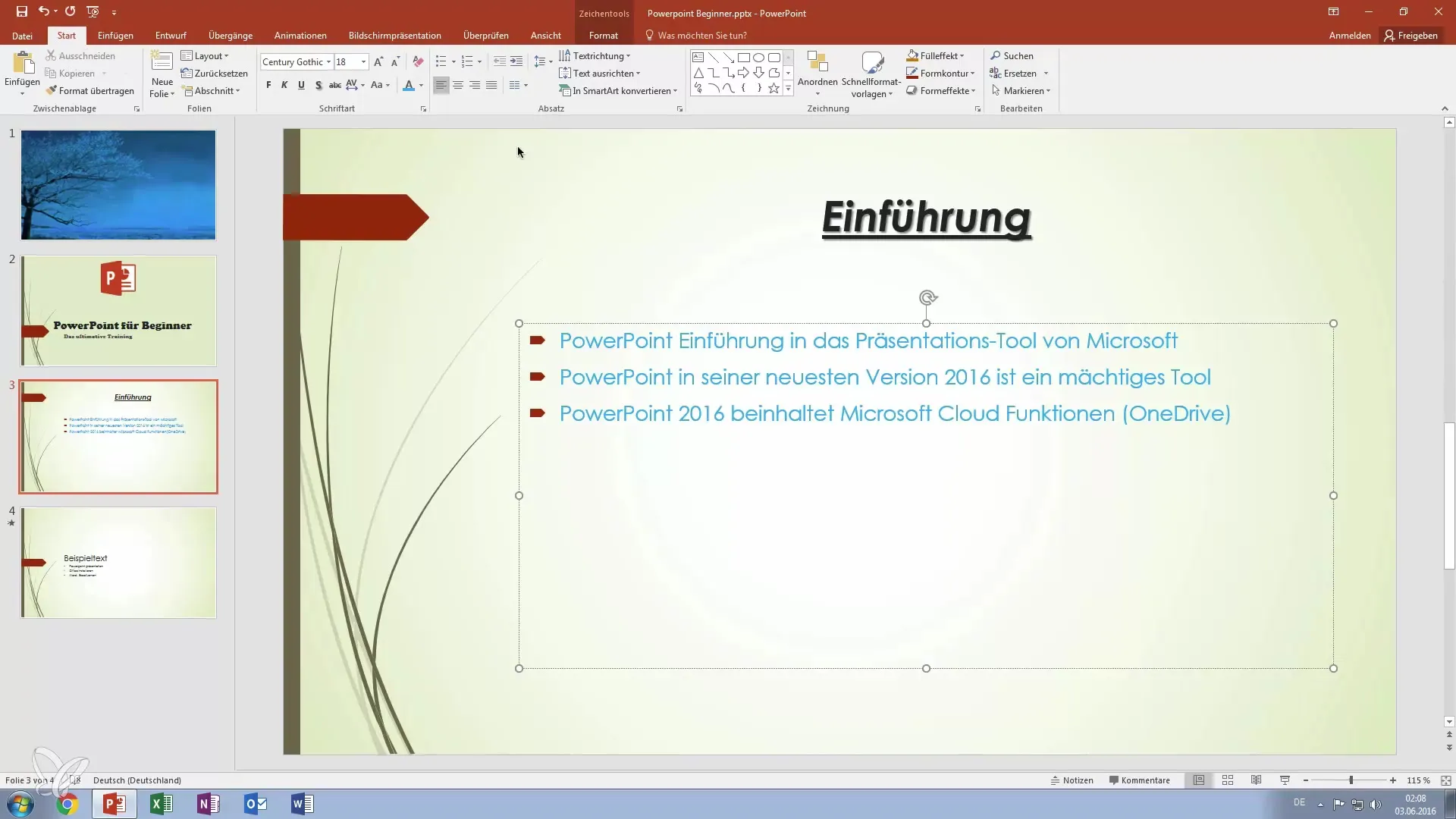
Изброяване с клавишни комбинации
Можеш лесно да създаваш изброявания, като просто натиснеш клавиша Enter. PowerPoint автоматично ще адаптира форматирането и ще добави нова точка за изброяване. Ако обаче искаш да прекратиш изброяването, просто натисни клавиша Backspace. Това значително опростява работата с различни точки в твоята презентация.
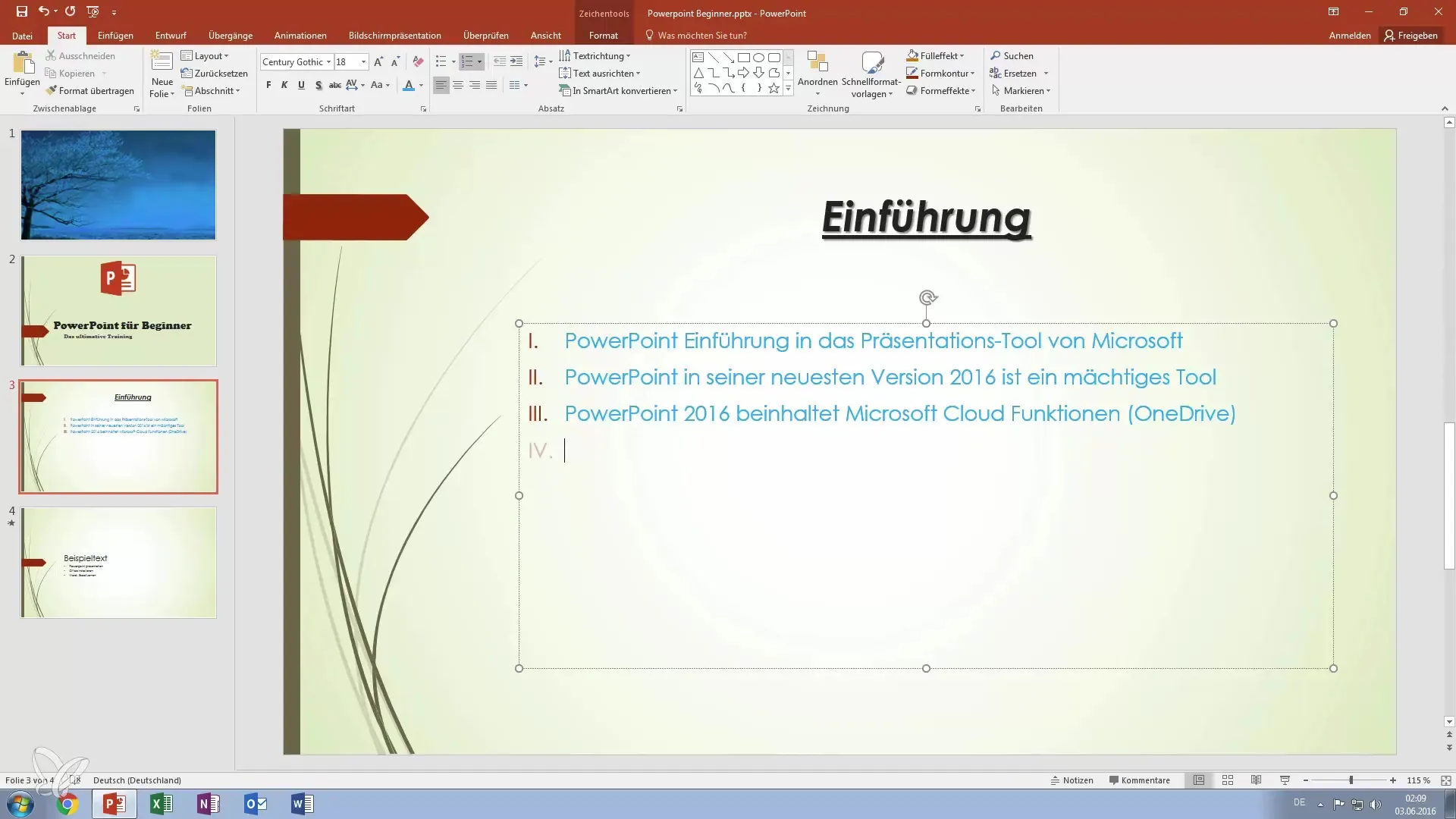
Отстъпване и центриране на текст
За да позиционираш текста привлекателно, можеш да го отстъпваш или центрираш. Маркирай желания текст и използвай съответните опции в менюто за абзаци, за да промениш подравняването. По този начин можеш да покажеш текста ляво подравнен, центриран или дясно подравнен. Отстъпите също така помагат визуално да се разделят абзаците, което увеличава четимостта.

Настройване на разстояния и междулинейно разстояние
Помисли и за разстоянията между абзаците. В настройките на абзаца можеш да определиш дали искаш междулинейно разстояние от 1.5, 2 или дори 2.5. По-голямото разстояние между абзаците помага слайдовете ти да изглеждат по-малко претрупани, което подчертава информацията по-ясно.
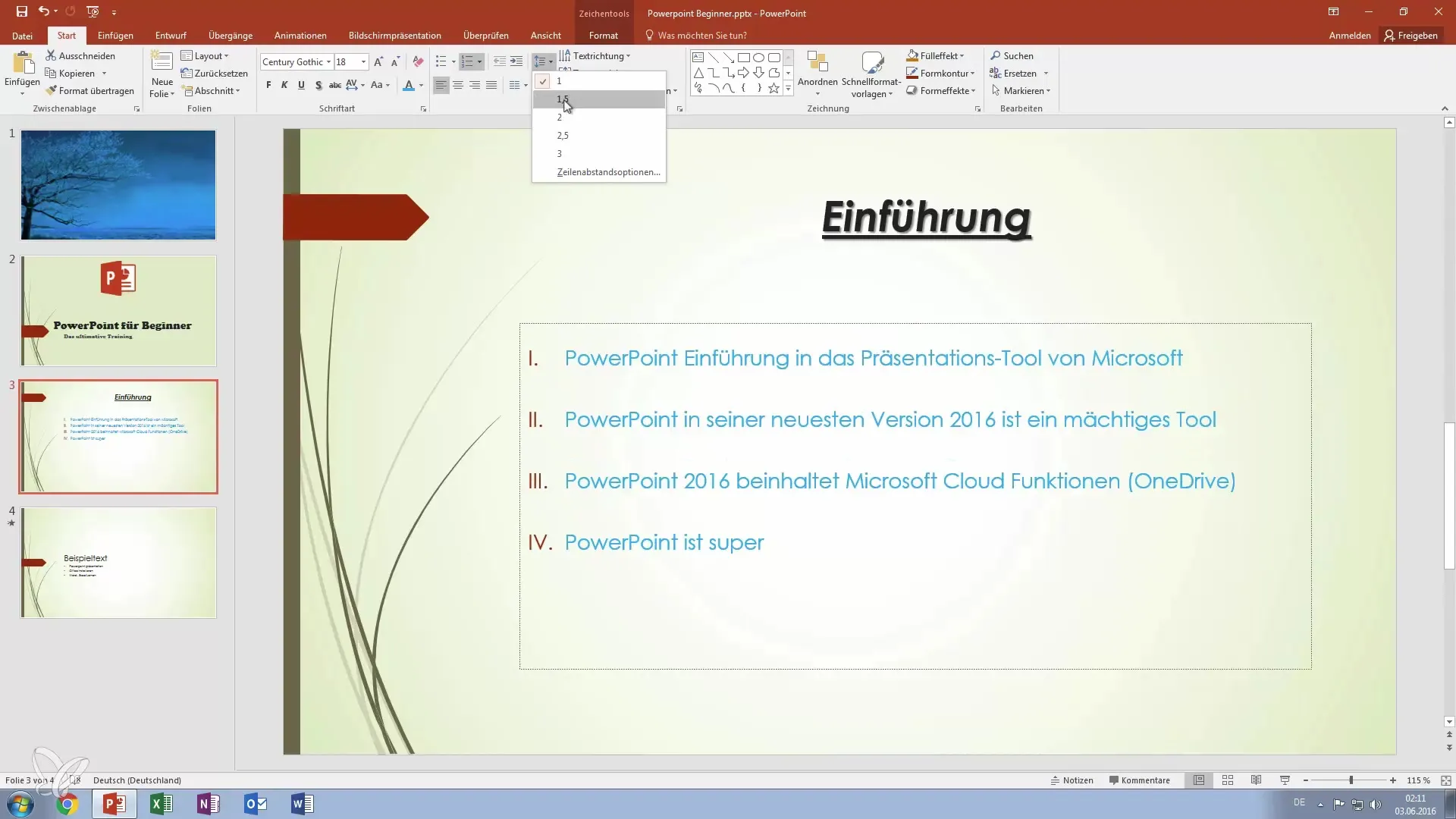
Вариране на подравняването на текста
Освен отстъпването, имаш възможност и да промениш вертикалното подравняване на текста. Тази настройка ти позволява да поставяш текстовете вертикално или да ги показваш центрирано. Такива вариации могат значително да подобрят визуалния поток и структурата на твоята презентация.
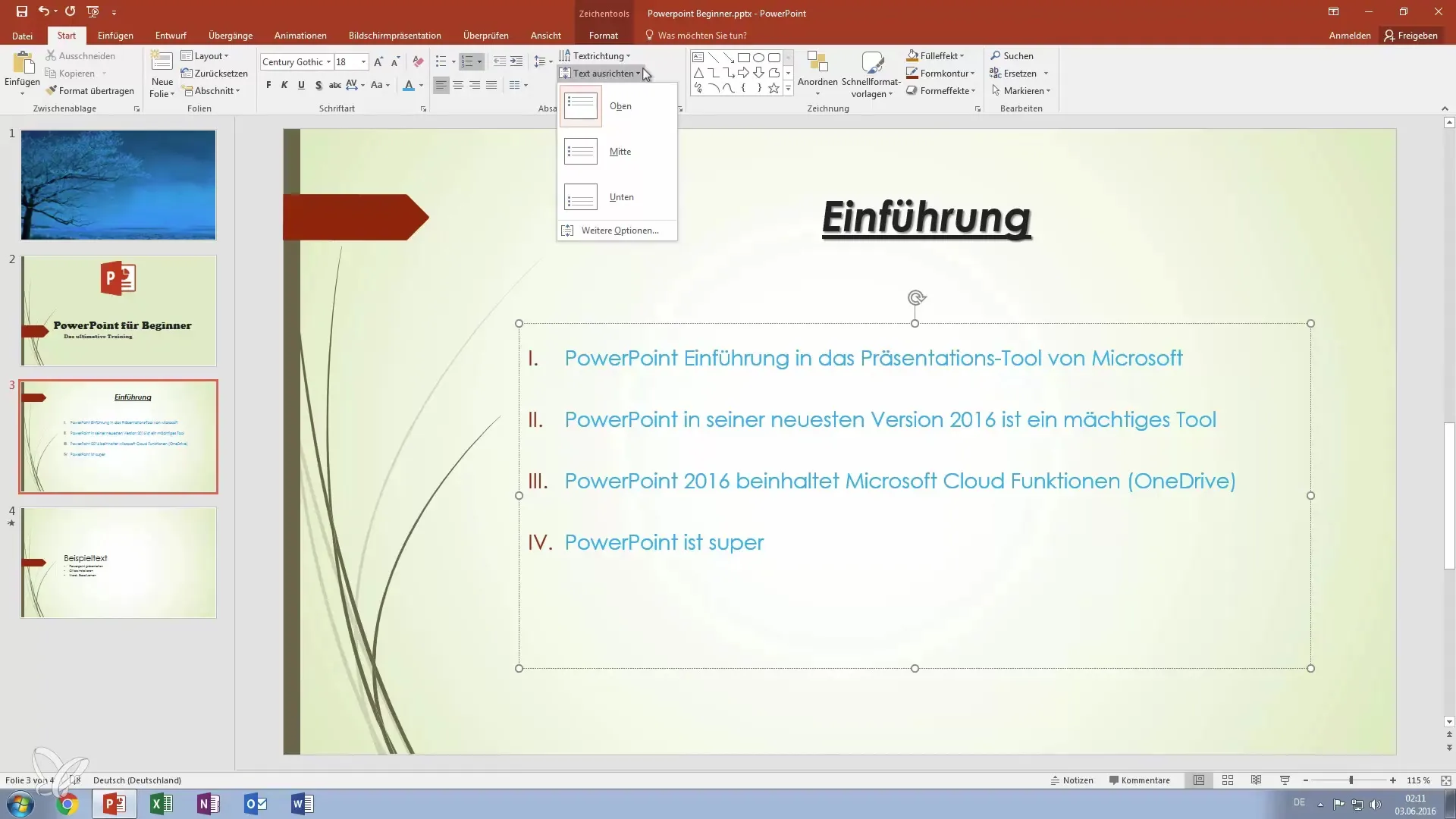
Финални настройки на слайдовете
След като направиш основните форматирания на абзаците, е важно да прегледаш слайдовете за привлекателно и последователно оформление. Увери се, че всички абзаци са добре четими и че размера и стилът на шрифта са в хармония. Единият вид на слайда подкрепя въздействието на твоята презентация.
Резюме – Стани герой на презентациите: Форматирания на абзаците в PowerPoint
Чрез целенасочени форматирания на абзаците можеш значително да подобриш оформлението и четимостта на твоите PowerPoint презентации. Използвай разнообразието от опции за изброяване и подравняване на текст, за да създадеш ясни и естетически приятни слайдове. Инвестирай време в детайлите – те правят разликата.
Често задавани въпроси
Как мога да променя символите за изброяване в PowerPoint?Можеш да променяш символите за изброяване в раздел "Начало" под секция "Абзац" и да избираш различни дизайни.
Как мога да прекратя изброяване в PowerPoint?Просто натисни клавиша Backspace, за да прекратиш текущото изброяване.
Мога ли да настроя разстоянието между редовете в PowerPoint?Да, в настройките на абзаца можеш да зададеш различни разстояния между редовете, за да оптимизираш оформлението на слайдовете си.
Как мога да центрирам текст в PowerPoint?Маркирай желания текст и използвай опциите в менюто за абзаци, за да го центрираш.
Как мога да намеря подходящи символи за изброяване за моята презентация?Чрез настройките на дизайна можеш да избираш различни символи за изброяване, които да съответстват на твоето оформление.


